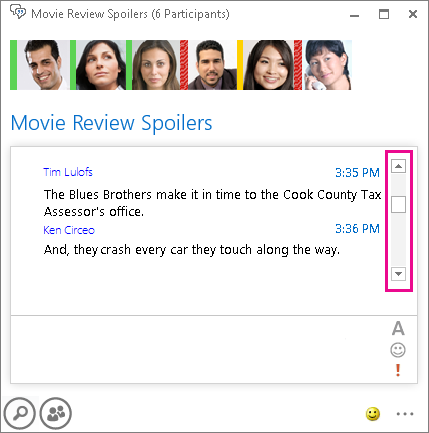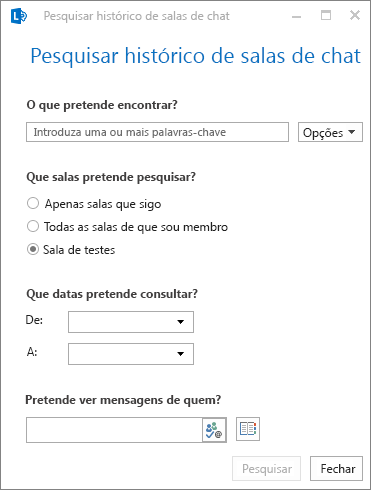Com o chat persistente no Lync, todo o histórico de conversações de uma sala de chat, desde a primeira mensagem até à mais recente, é guardado na janela da sala de chat. Pode navegar por todas as mensagens ou, se procura algo em concreto, pode utilizar a pesquisa para localizar mensagens sobre tópicos específicos numa sala de chat ou em todas as salas de chat das quais é membro ou segue. Do mesmo modo, pode configurar a pesquisa para localizar apenas as mensagens publicadas por uma determinada pessoa ou pessoas e/ou durante datas específicas.
Procurar um Lync histórico da sala de chat
Pode ver a mensagem mais recente numa sala de chat acima da área de introdução de texto na janela da sala de chat. Para ver mensagens anteriores:
-
Arraste a barra de deslocamento para cima ou clique na seta para cima, até alcançar a parte superior das listas de mensagens.
Estes elementos de visualização podem ajudá-lo a navegar no histórico de mensagens:
-
Data A primeira mensagem publicada num determinado dia recebe essa data como cabeçalho.
-
Nome O nome da pessoa que publicou a mensagem é utilizado como subcabeçalho, o qual também inclui a hora.
-
Hora A hora da publicação é incluída juntamente com o nome no subcabeçalho. Se a publicação contiver várias mensagens, é utilizada a hora da última mensagem publicada.
Procurar mensagens sobre um tópico específico
Através Lync pesquisa, pode localizar todas as mensagens que contêm uma palavra ou expressão ou pode restringir ainda mais a pesquisa para procurar apenas mensagens publicadas em determinadas datas ou por pessoas certas. Faça o seguinte:
-
Clique no botão Procurar, no canto inferior esquerdo da janela da sala de chat
-
Na caixa de texto abaixo O que pretende encontrar, escreva a palavra ou palavras que pretende procurar.
-
Se escreveu mais de uma palavra, clique no botão Opções e, em seguida, efetue um dos seguintes procedimentos:
-
Para procurar qualquer uma das palavras escritas, clique em Corresponder Todas as Palavras.
-
Para procurar a expressão exata, clique em Corresponder à Frase Exata.
-
-
Por predefinição, na opção Que salas pretende pesquisar, está selecionado o nome da sala de chat na qual se encontra nesse momento. No mas pode fazer Lync em várias salas de chat em vez de apenas nesta. Clique em Apenas as salas que sigo para aplicar a opção às salas que segue ou clique em Todas as salas das quais sou membro para procurar em todas as salas da sua lista Sou membro de (que inclui as que segue).
(Opcional) Se pretender procurar apenas mensagens de um período de tempo específico, em Que datas pretende consultar, selecione as datas. Caso contrário, Lync procurará em todo o histórico de conversas.
-
(Opcional) Se pretender procurar apenas mensagens de uma pessoa ou pessoas específicas, em Pretende ver mensagens de quem, escreva um nome ou alias de correio eletrónico. Se ignorar este passo, Lync as mensagens de todas as pessoas.
-
Para iniciar a pesquisa, clique no botão Procurar ou prima a tecla Enter . Os resultados da procura aparecem no lado direito da caixa de diálogo Procurar histórico de salas de chat. Se não houver resultados para a procura, verá a mensagem “Não foram encontradas correspondências” na área de visualização.
Sugestão: Para ver a mensagem no contexto, nos resultados de pesquisa, anote a data, clique no nome da sala de chat e, em seguida, utilize a data para procurar a mensagem. Para obter detalhes sobre como procurar, consulte o procedimento anterior.